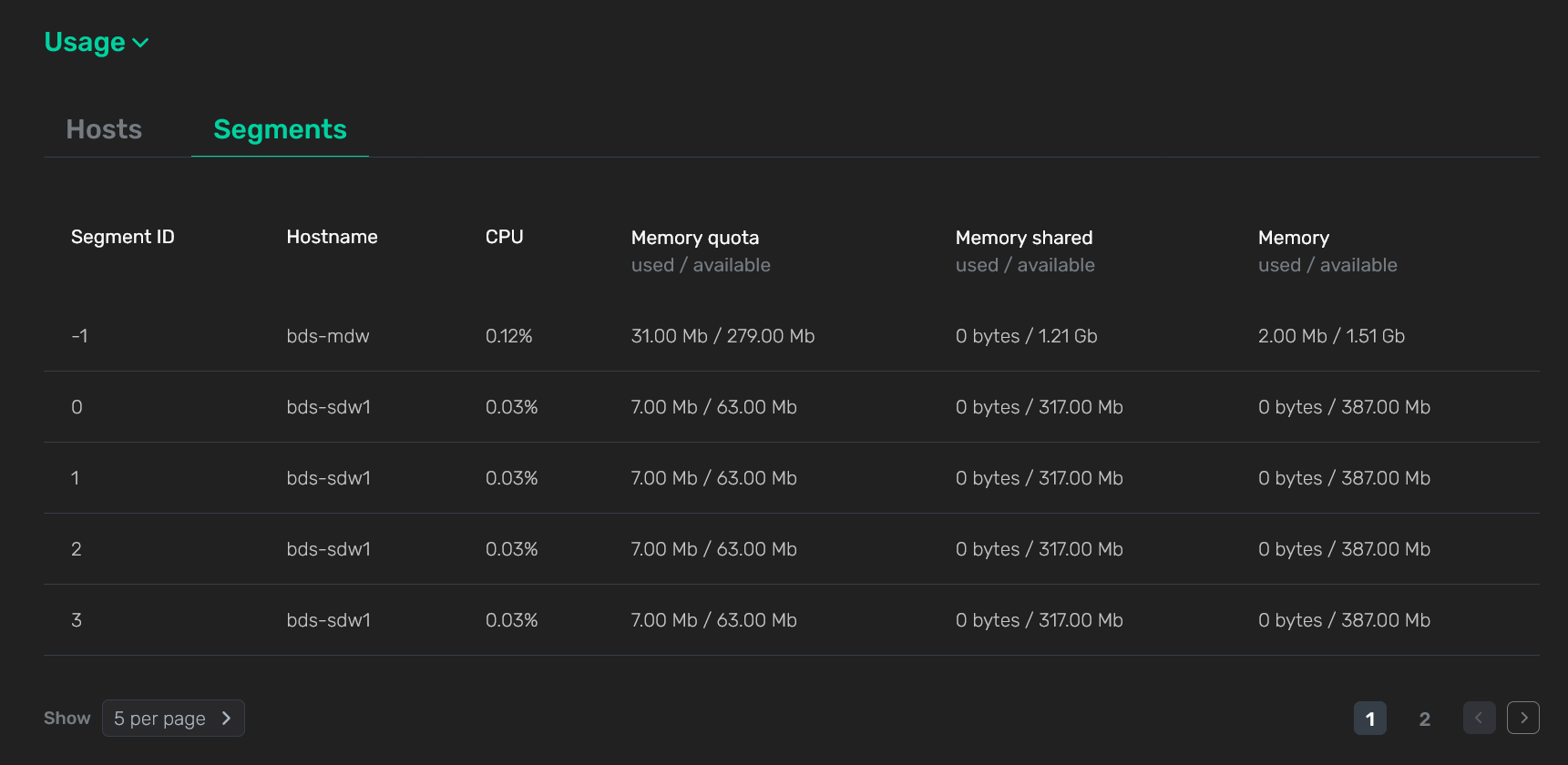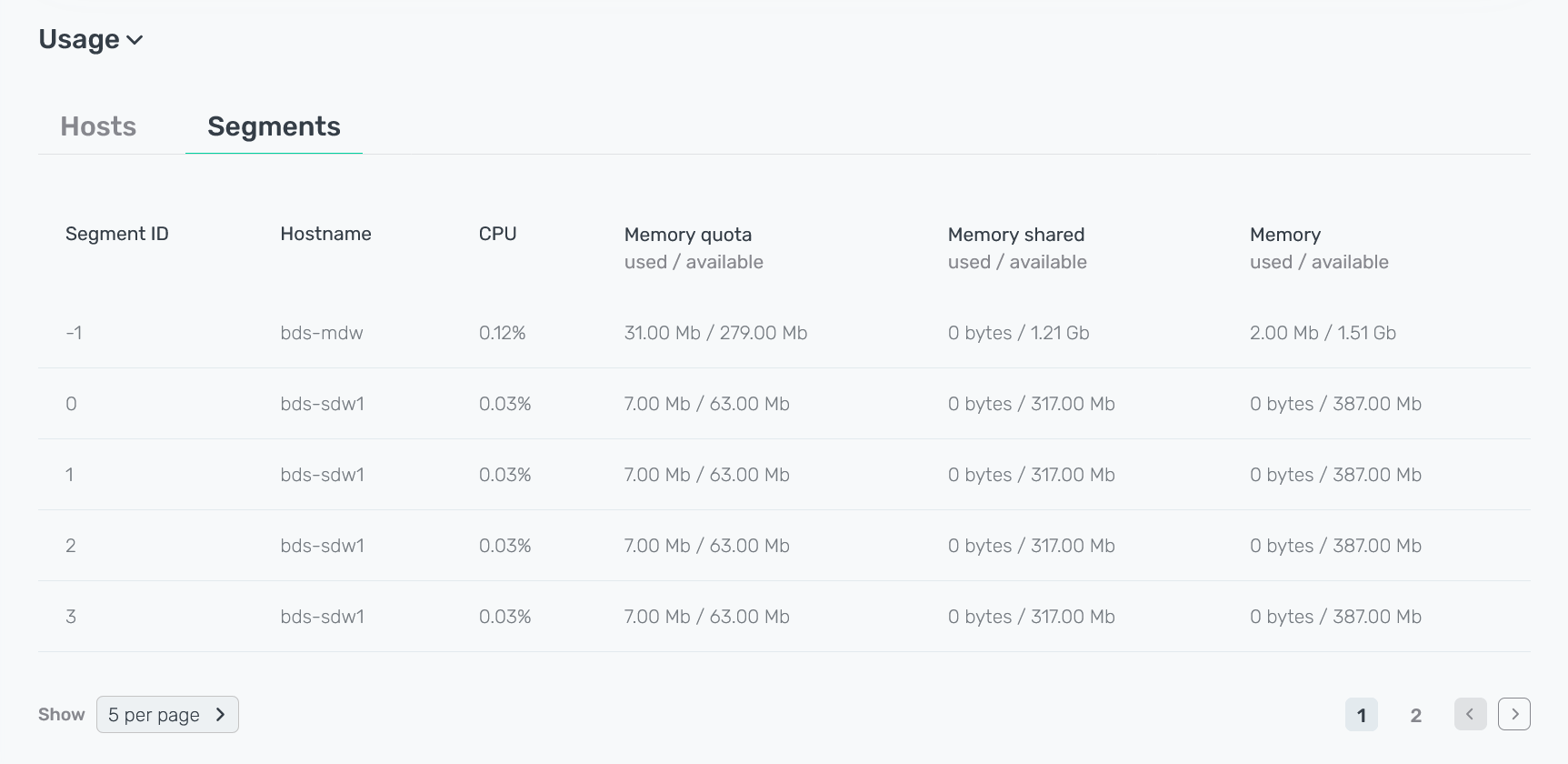Работа с ресурсными группами
Страница Monitoring → Resource groups в web-интерфейсе ADB Control предназначена для вывода ресурсных групп, которые созданы в кластерах ADB, подключенных для мониторинга. Страница состоит из двух вкладок Statistic и Configuration, которые подробно описаны ниже.
Вкладка Statistic
На вкладке Monitoring → Resource groups → Statistic выводится статистика использования ресурсных групп для выбранного кластера ADB. В поле Last updated выводится дата и время последнего обновления данных на странице в формате DD/MM/YYYY HH:mm:ss.
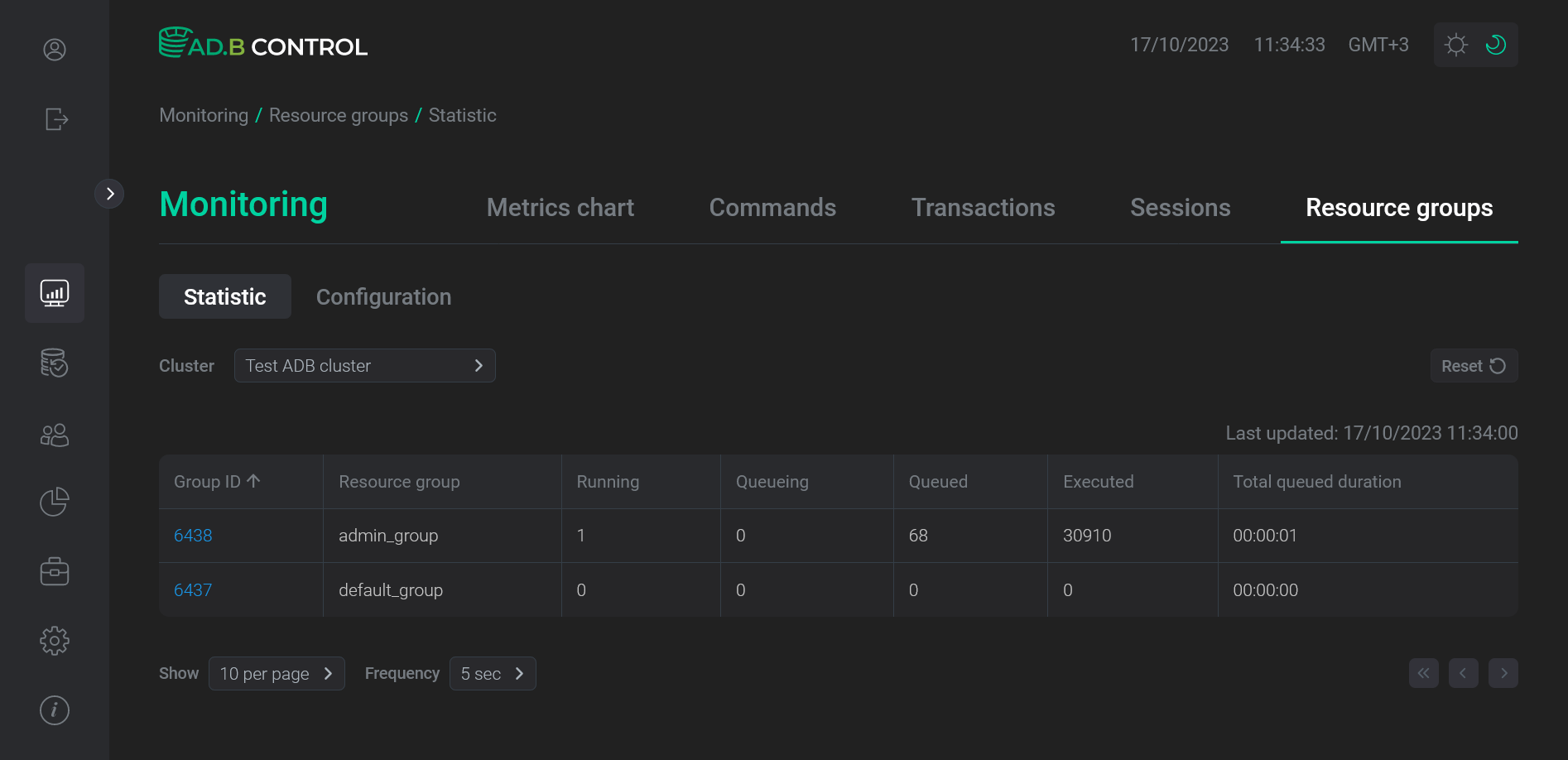
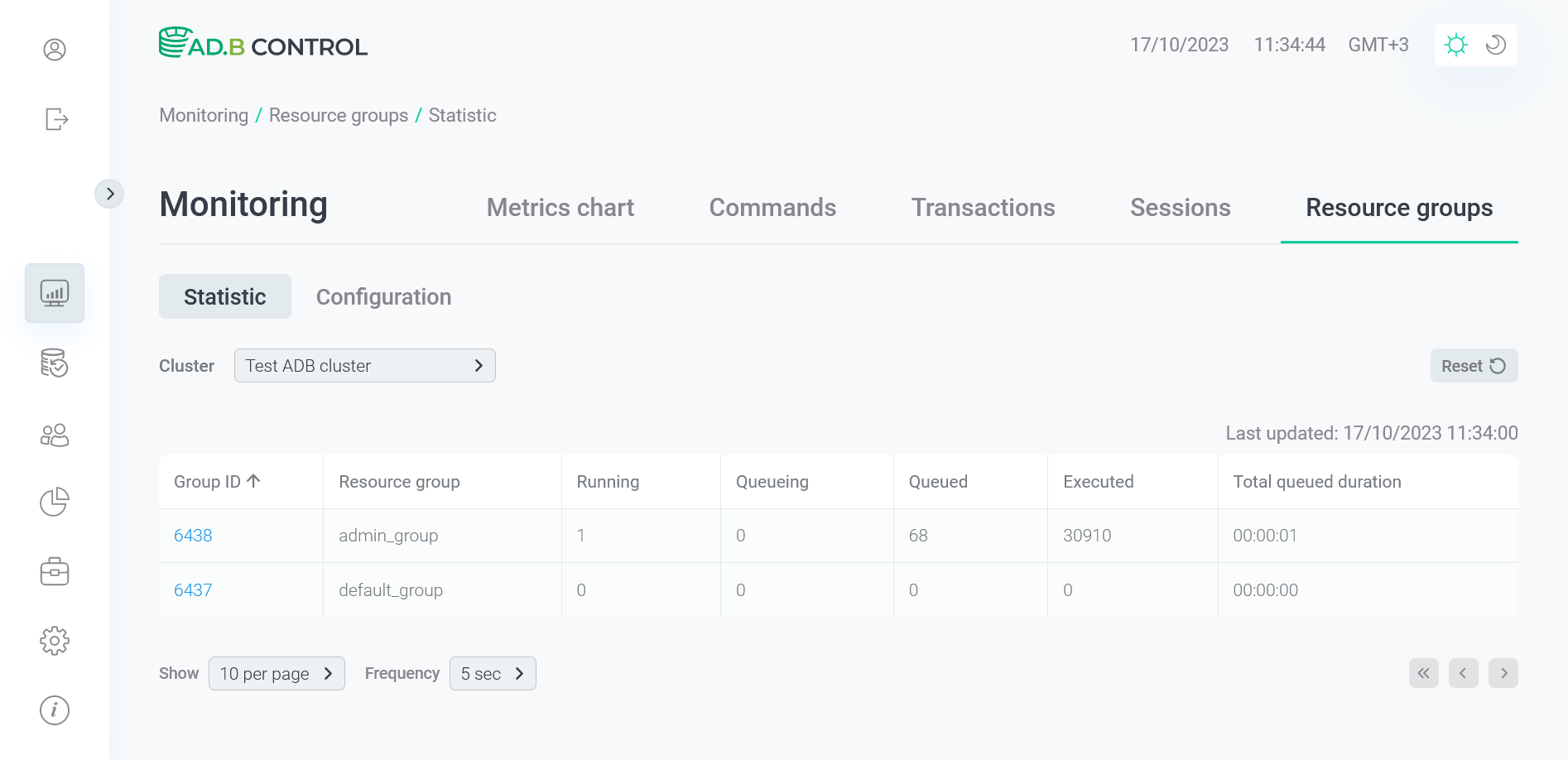
Таблица, изображенная на рисунке выше, выводит следующую информацию о ресурсных группах.
| Поле | Описание |
|---|---|
Group ID |
Уникальный идентификатор ресурсной группы |
Resource group |
Название ресурсной группы |
Running |
Количество транзакций, которые выполняются в текущий момент в рамках текущей ресурсной группы |
Queueing |
Количество транзакций, которые в текущий момент находятся в очереди на выполнение в рамках текущей ресурсной группы |
Queued |
Общее количество транзакций, находившихся в очереди на выполнение в рамках текущей ресурсной группы за все время наблюдений |
Executed |
Общее количество транзакций, выполненных в рамках текущей ресурсной группы за все время наблюдений |
Total queued duration |
Общее время пребывания транзакций в очереди в рамках текущей ресурсной группы за все время наблюдений (в часах, минутах, секундах) |
Над таблицей со списком ресурсных групп расположен фильтр Cluster, в котором можно выбрать кластер ADB, для которого требуется вывести данные в таблице. По умолчанию выбран кластер, отмеченный как дефолтный в настройках ADB Control.
Вкладка Configuration
Список ресурсных групп
На вкладке Monitoring → Resource groups → Configuration выводятся текущие конфигурации ресурсных групп для выбранного кластера ADB.
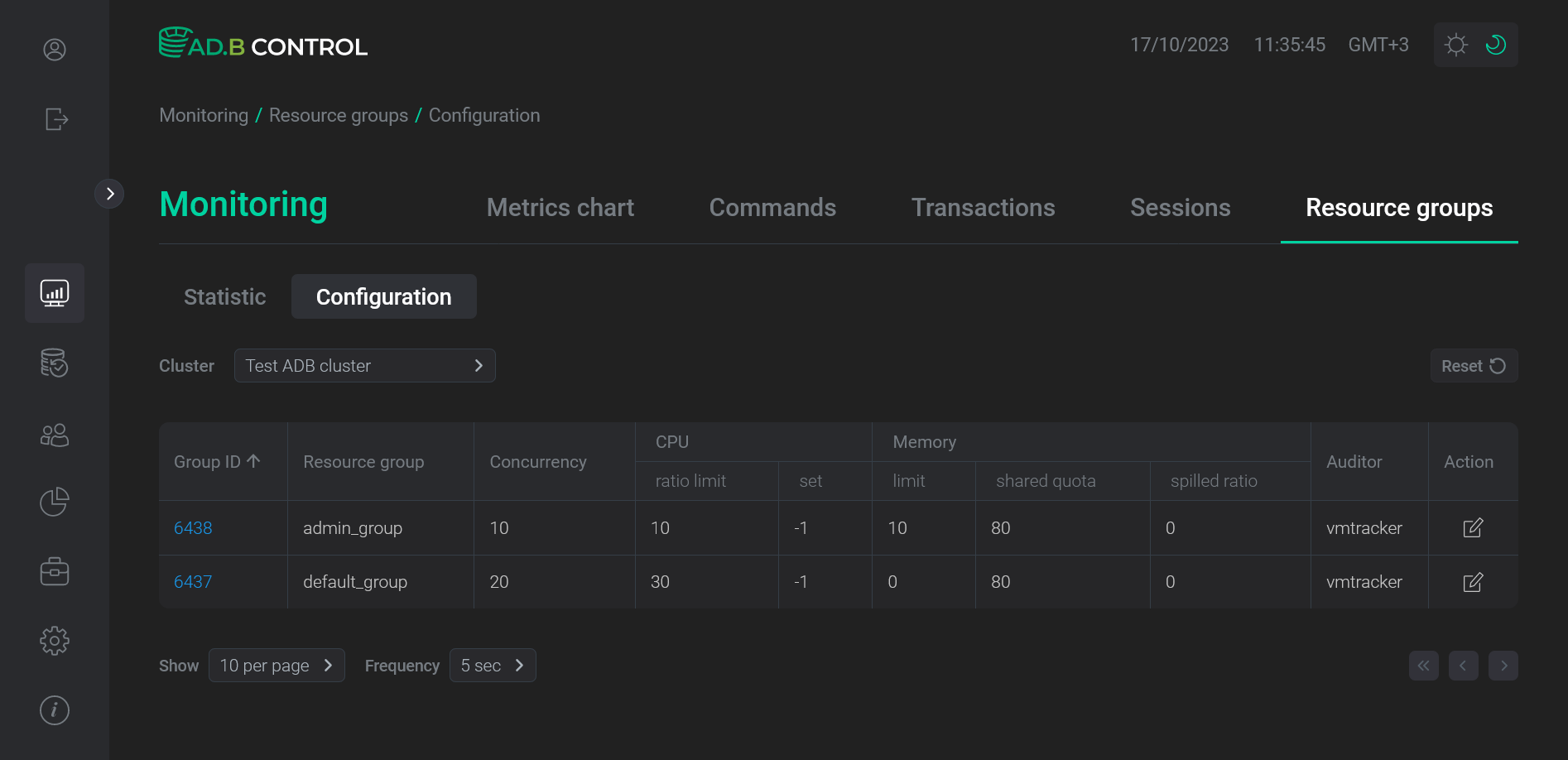
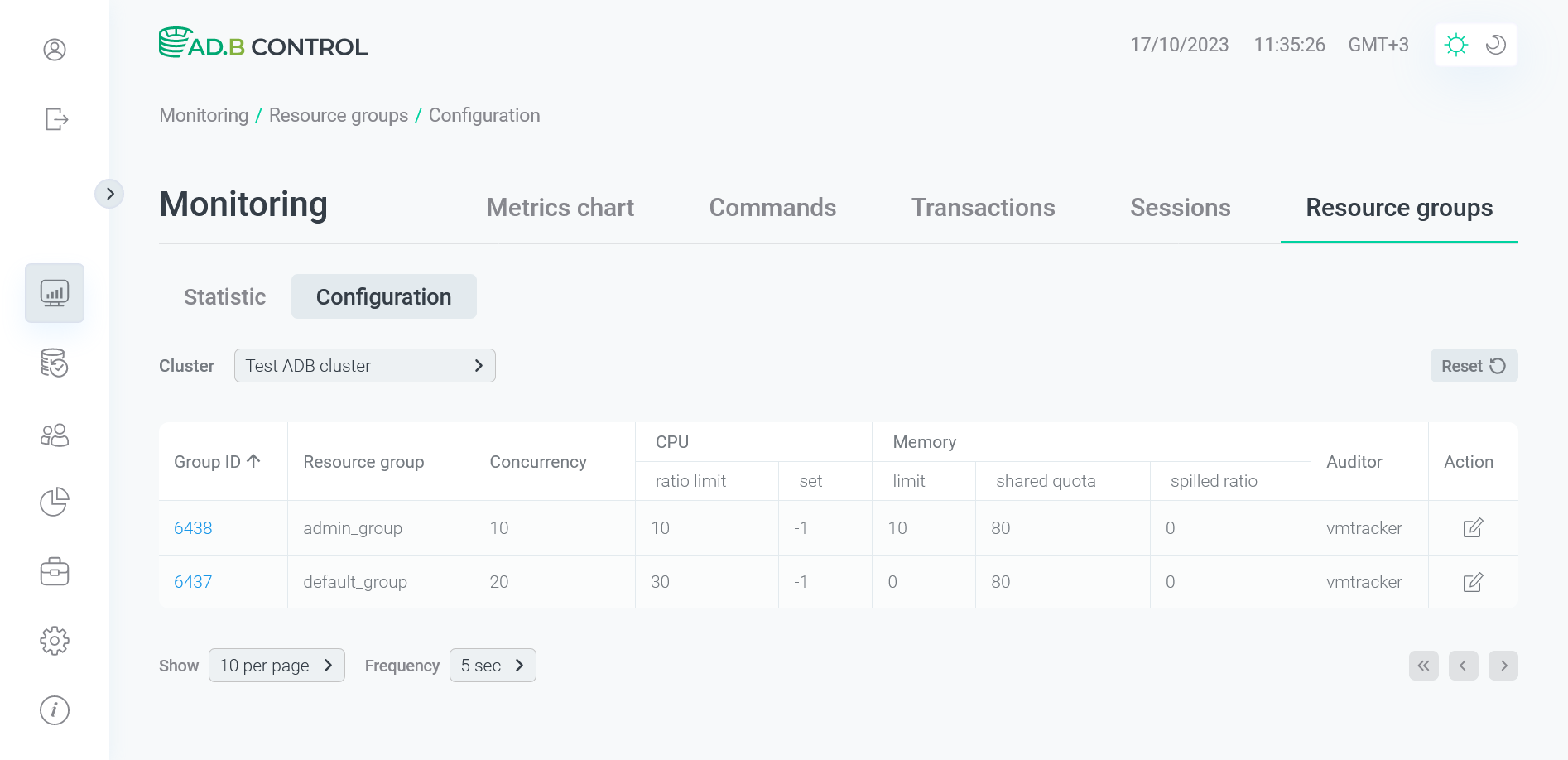
Таблица, изображенная на рисунке выше, выводит следующую информацию о ресурсных группах.
| Поле | Описание |
|---|---|
Group ID |
Уникальный идентификатор ресурсной группы |
Resource group |
Название ресурсной группы |
Concurrency |
Максимальное количество одновременных транзакций, разрешенное в ресурсной группе. При превышении значения запросы будут поставлены в очередь |
CPU ratio limit |
Процентная доля от зарезервированных ресурсов CPU всего кластера (указанного в параметре |
CPU set |
Ядра CPU, зарезервированные для ресурсной группы. Запросы ресурсной группы будут утилизировать только указанные ядра. Если ресурсная группа не использует ядра, они будут простаивать. Параметр несовместим с CPU ratio limit — заполните только один из двух параметров. Значение |
Memory limit |
Процентная доля от зарезервированного объема RAM всего кластера (указанного в параметре |
Memory shared quota |
Процентная доля от зарезервированного объема RAM ресурсной группы для совместного использования между всеми транзакциями, запущенными в ресурсной группе. Объем памяти, равный |
Memory spilled ratio |
Порог использования оперативной памяти для транзакций с интенсивным потреблением RAM. Для транзакций, превышающих указанный порог, создаются spill-файлы |
Auditor |
Контроллер памяти, используемый для ресурсной группы. По умолчанию используется |
Над таблицей со списком ресурсных групп расположен фильтр Cluster, в котором можно выбрать кластер ADB, для которого требуется вывести данные в таблице. По умолчанию выбран кластер, отмеченный как дефолтный в настройках ADB Control.
|
ПРИМЕЧАНИЕ
Более подробную информацию о параметрах ресурсных групп можно получить в документации Greenplum. |
Редактирование конфигурации ресурсной группы
Для редактирования настроек ресурсной группы выполните следующие шаги:
-
В кластере ADB, для которого планируется изменять настройки ресурсной группы, назначьте права супер-пользователя роли, которая используется для JDBC-подключения ADB Control к этому кластеру. Пользователь указывается в настройках кластера на странице Configuration → Clusters (по умолчанию
adcc). Для назначения прав можно выполнить следующий запрос:ALTER ROLE adcc SUPERUSER;Если пропустить первый шаг, на шаге 4 возникнет следующая ошибка.
 Ошибка в случае отсутствия прав у пользователя
Ошибка в случае отсутствия прав у пользователя Ошибка в случае отсутствия прав у пользователя
Ошибка в случае отсутствия прав у пользователя -
Нажмите на иконку
в столбце Action на вкладке Monitoring → Resource groups → Configuration.
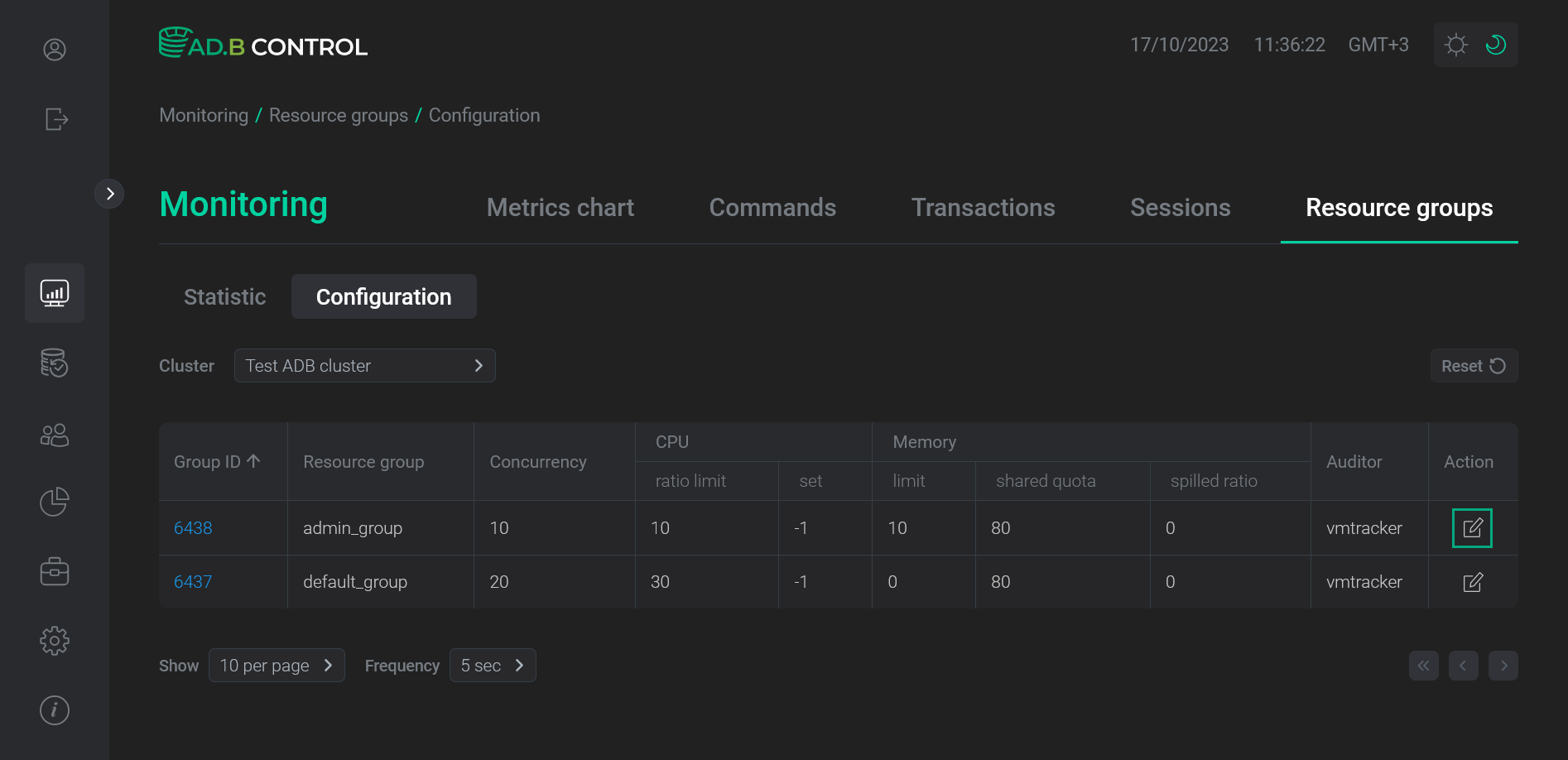 Переход к редактированию
Переход к редактированию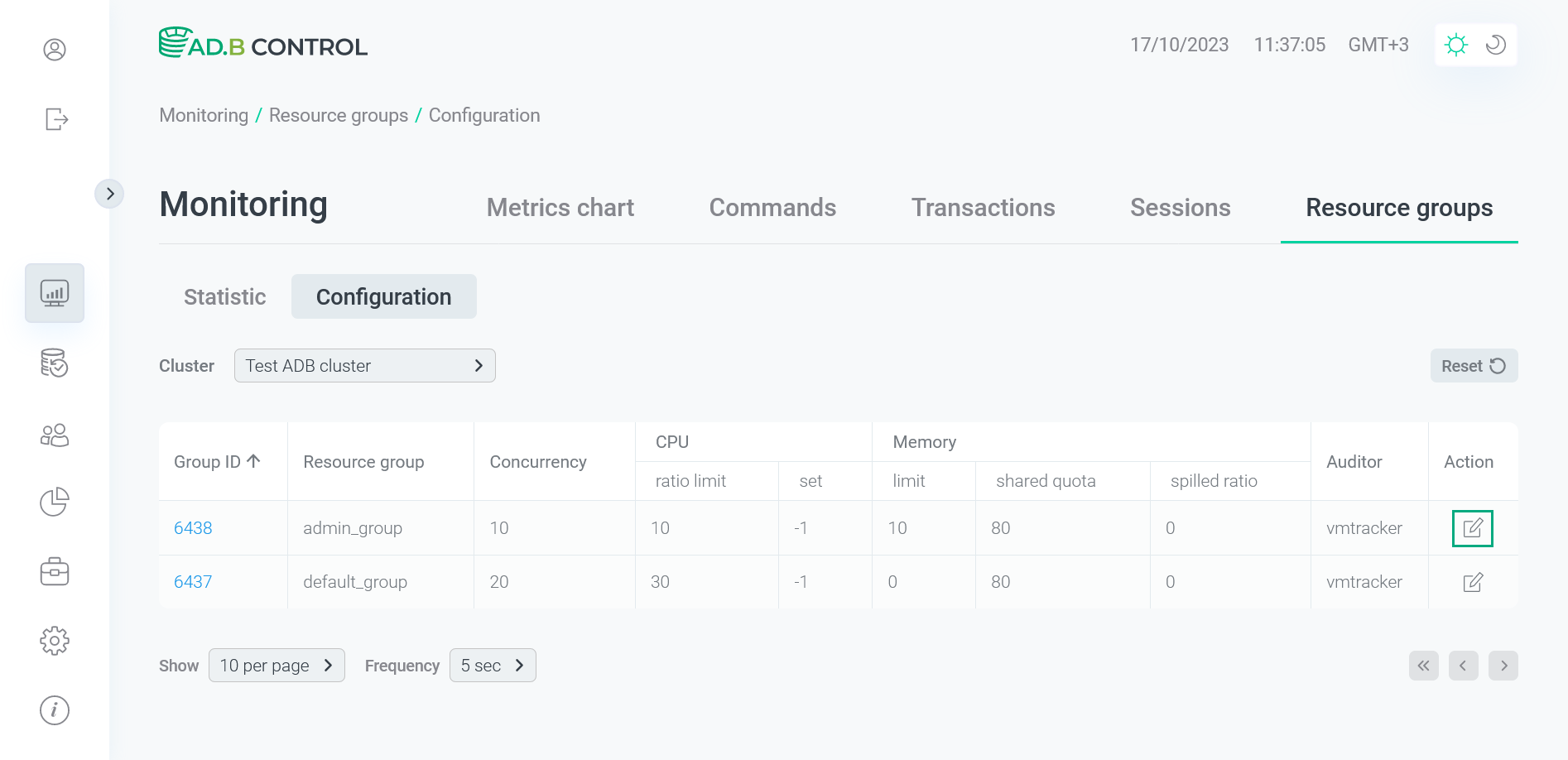 Переход к редактированию
Переход к редактированию -
В открывшемся окне отредактируйте необходимые данные. Описания всех полей приведены в таблице выше. Имя контроллера памяти в поле Memory auditor не редактируется.
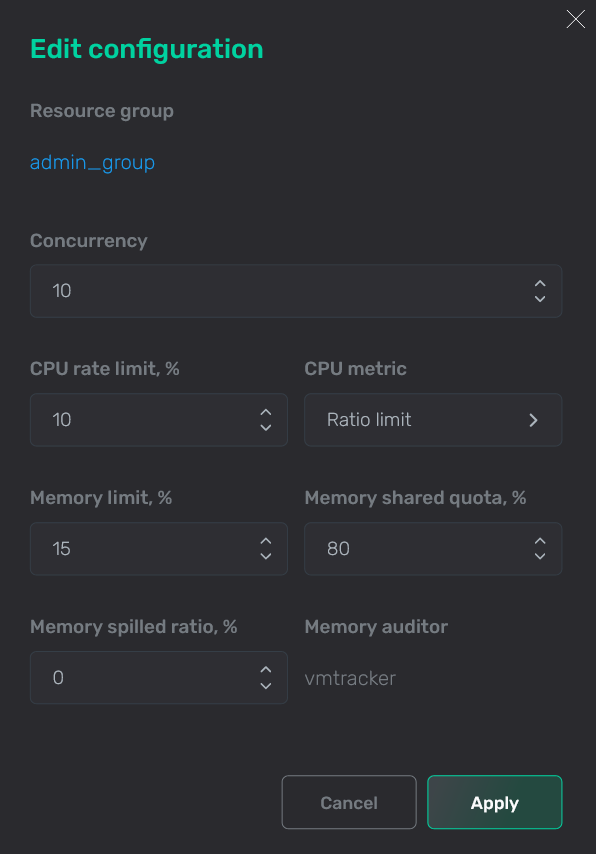 Редактирование настроек ресурсной группы
Редактирование настроек ресурсной группы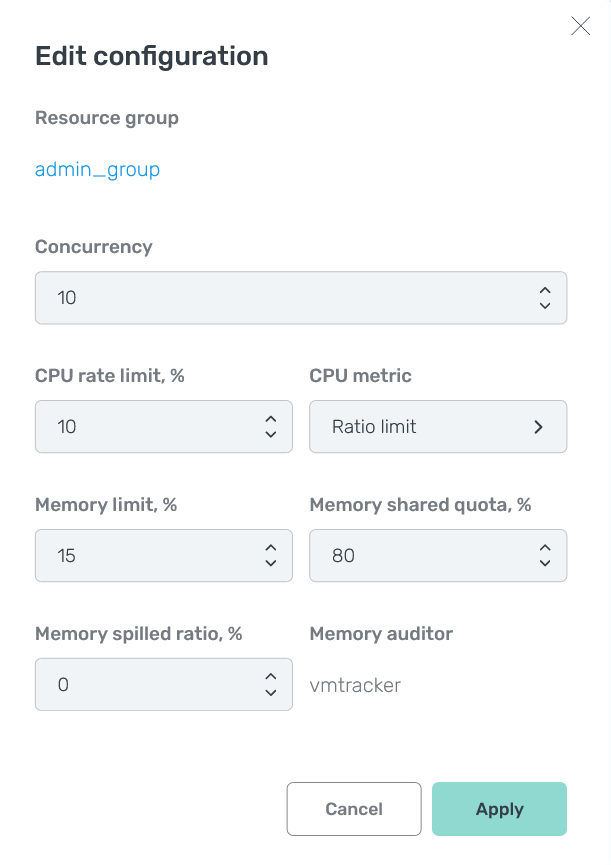 Редактирование настроек ресурсной группы
Редактирование настроек ресурсной группы -
Нажмите кнопку Apply. В результате информация о ресурсной группе обновляется на вкладке Monitoring → Resource groups → Configuration.
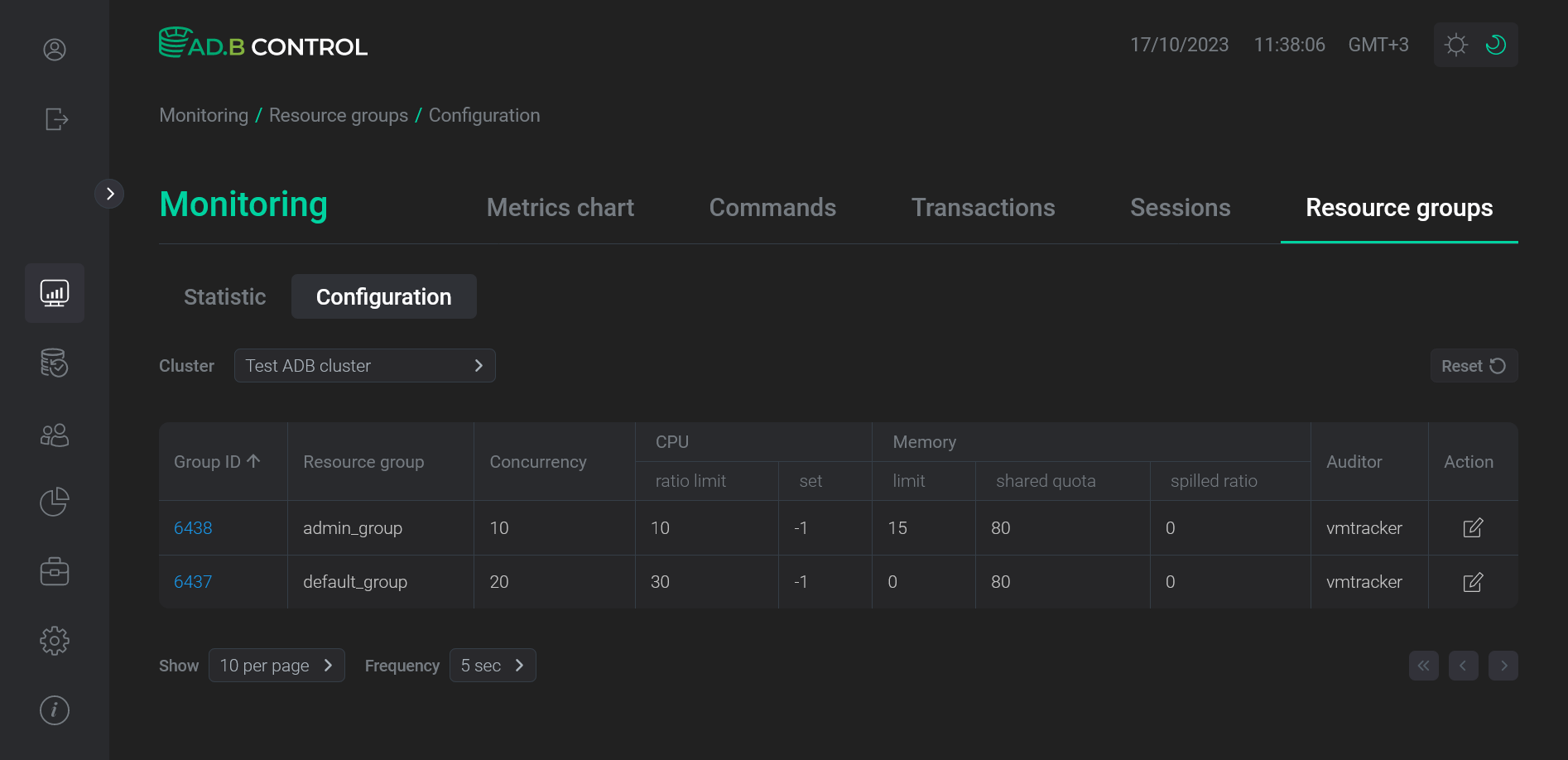 Информация о ресурсной группе обновлена
Информация о ресурсной группе обновлена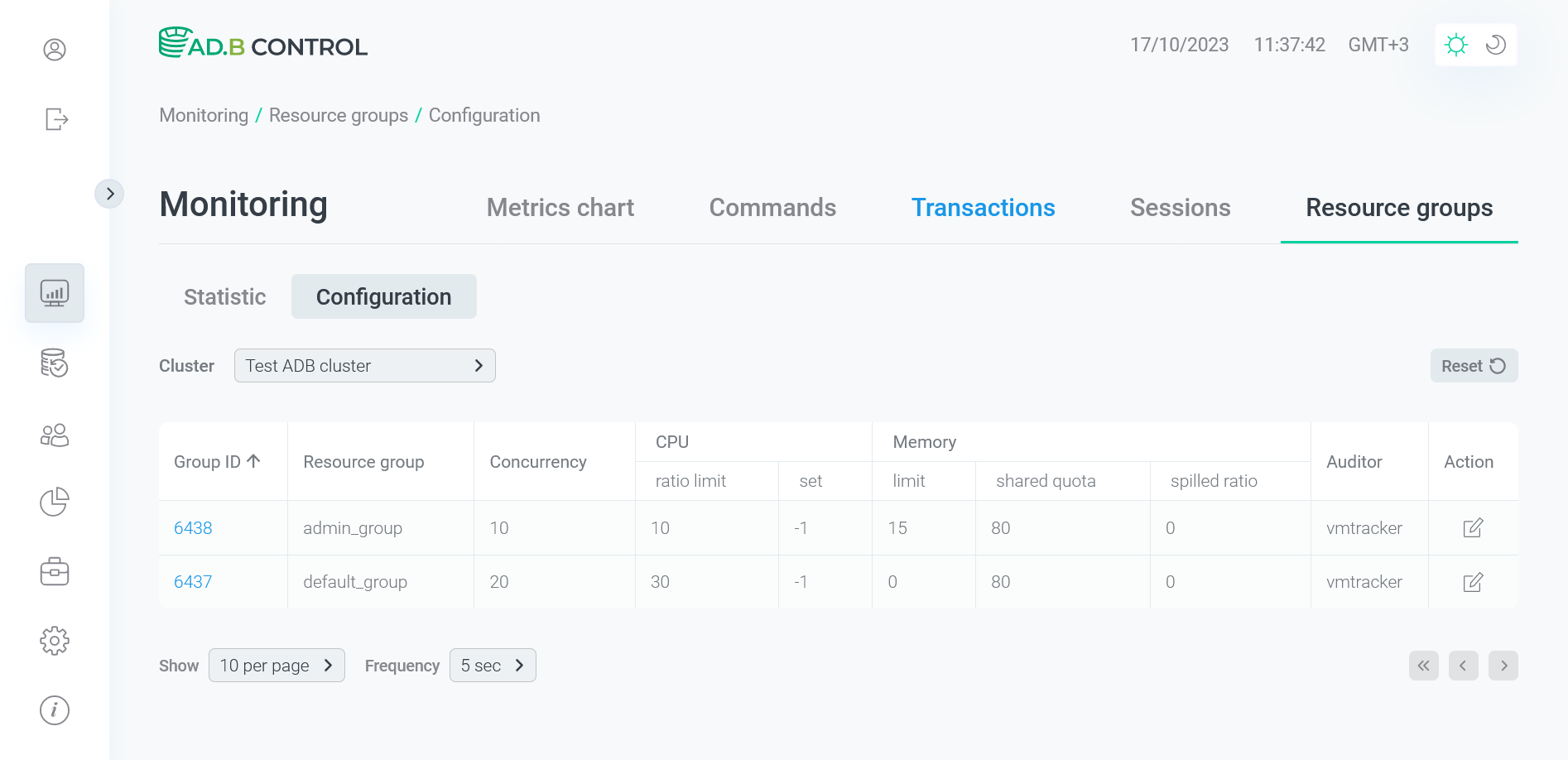 Информация о ресурсной группе обновлена
Информация о ресурсной группе обновлена
|
ВАЖНО
|
Детали ресурсной группы
Чтобы просмотреть детальную информацию о ресурсной группе, нажмите на ее идентификатор (Group ID) в таблице на вкладке Monitoring → Resource groups → Statistic либо Monitoring → Resource groups → Configuration.
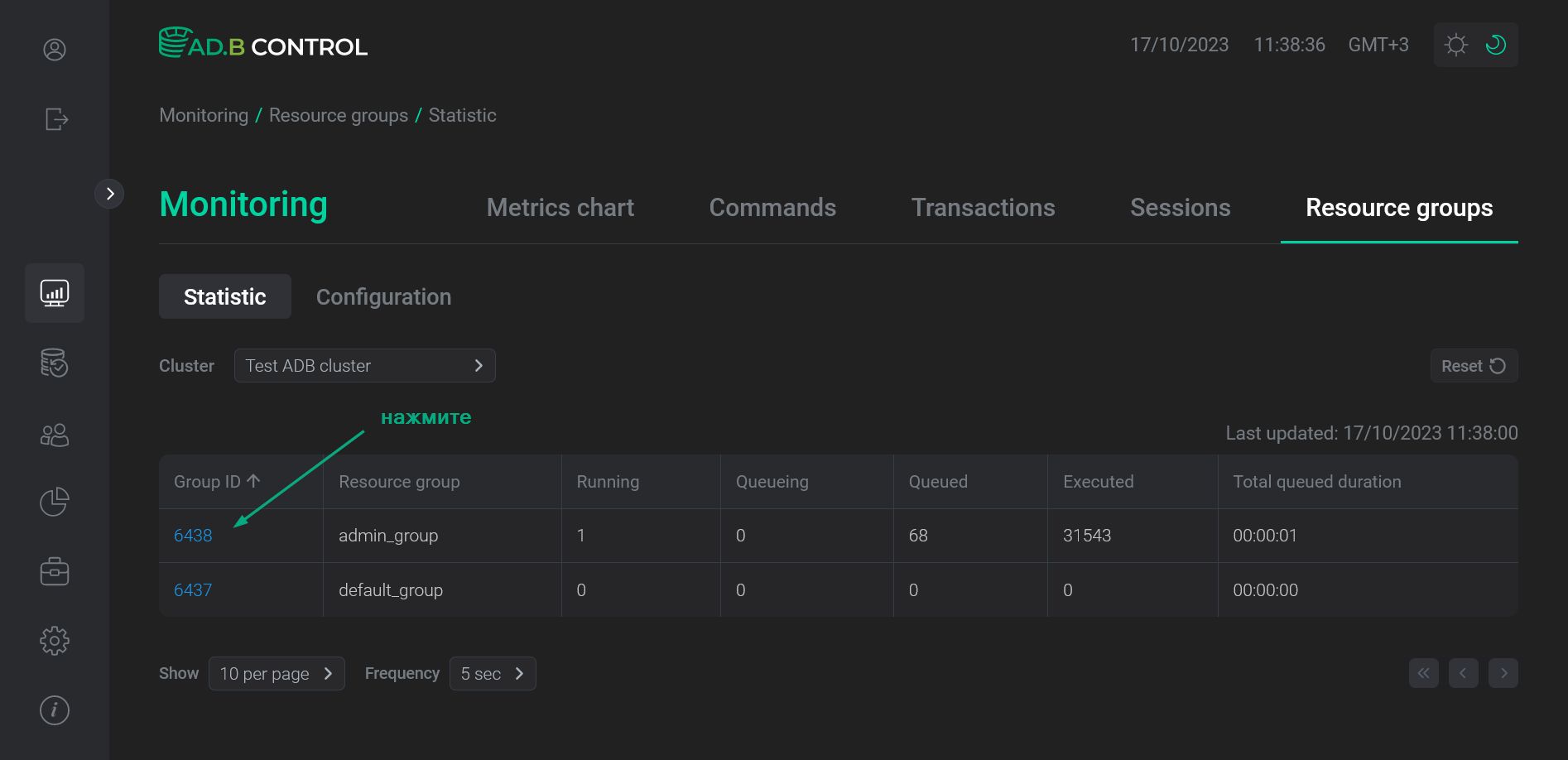
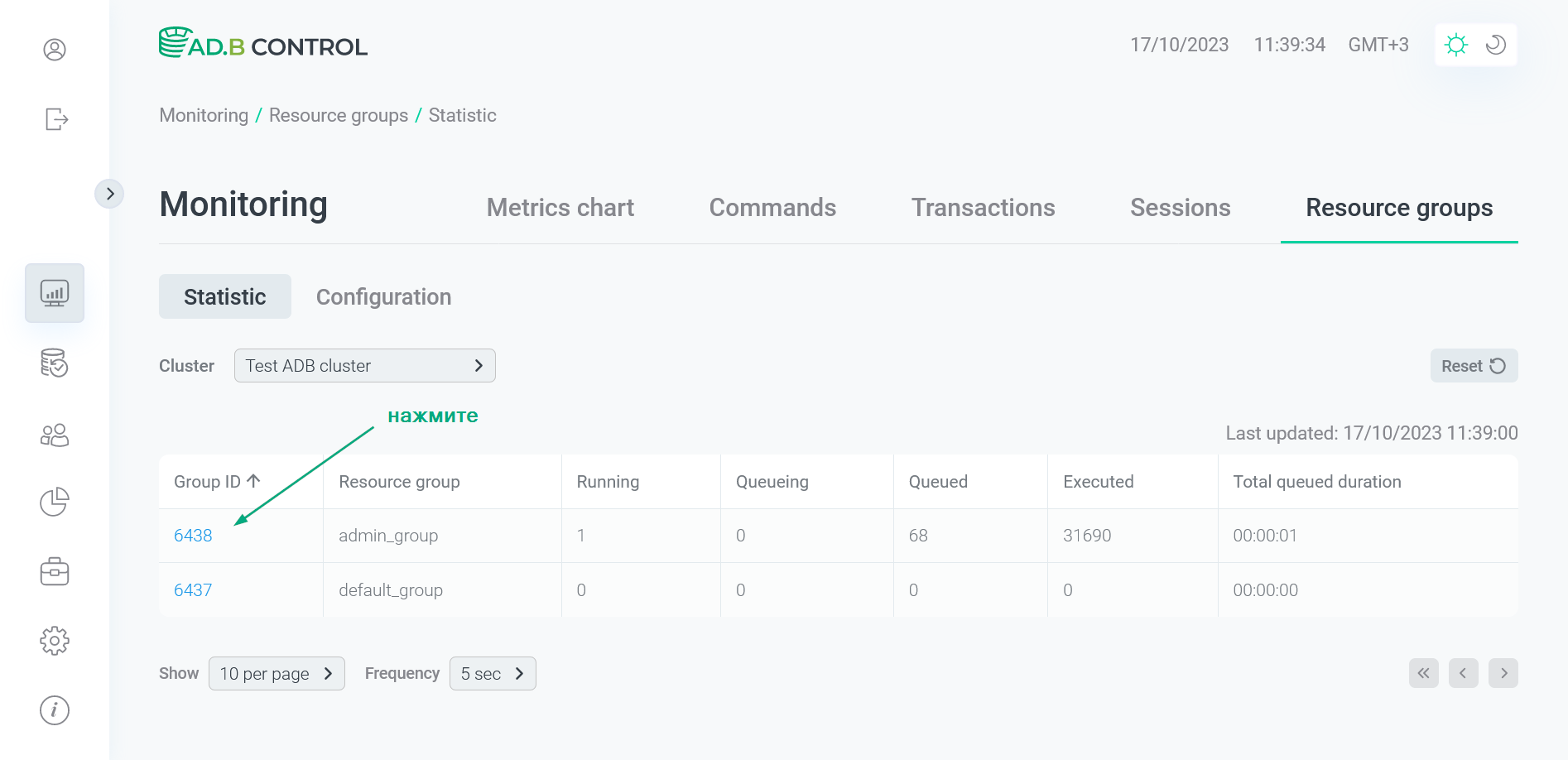
Следующая страница содержит несколько секций, описанных ниже.
Заголовок
В верхней части страницы выводится название группы и ее идентификатор.
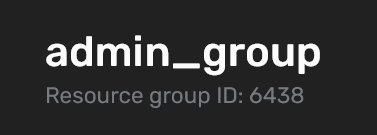
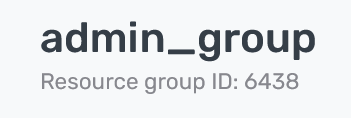
Overview
Секция Overview показывает базовую информацию о ресурсной группе. Описание всех полей приведено выше.
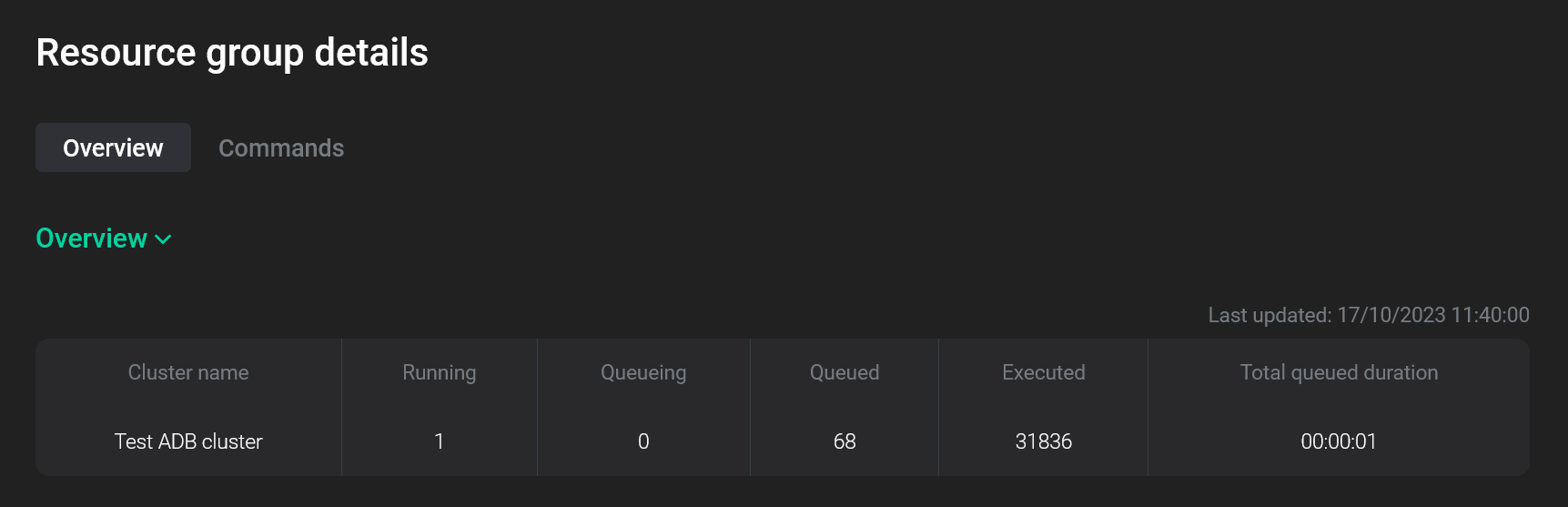
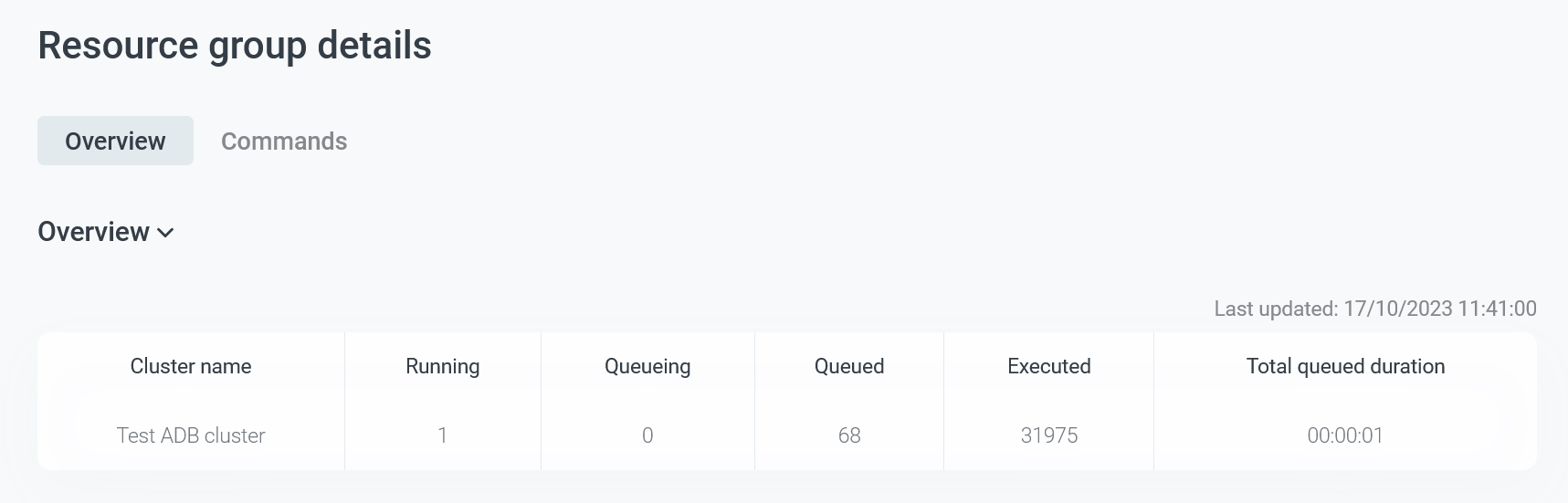
Commands → Running
В секции Commands → Running выводится информация о командах, созданных под управлением ресурсной группы и имеющих следующие статусы на текущий момент времени:
-
Queued— команды, по которым еще не пришла информация о фактическом начале выполнения. -
Running— команды, выполняющиеся в текущий момент времени. -
Cancelling— команды, для которых осуществляется отмена (в рамках отмены либо прерывания соответствующей транзакции).
| Поле | Описание |
|---|---|
Command ID |
Уникальный идентификатор команды, включающий:
При нажатии на идентификатор можно перейти на страницу с детальной информацией о команде |
SQL ID |
Идентификатор, являющийся общим для SQL-команд с одинаковой структурой |
Command text |
Первые символы текста команды. Для вывода текста полностью (в случае длинных запросов) наведите курсор мыши на ячейку таблицы со значением |
Status |
Статус команды. Возможные значения см. выше |
Planner |
Название оптимизатора запросов, используемого для построения плана выполнения команды. Возможные значения:
|
Submitted |
Дата и время отправки команды пользователем в формате |
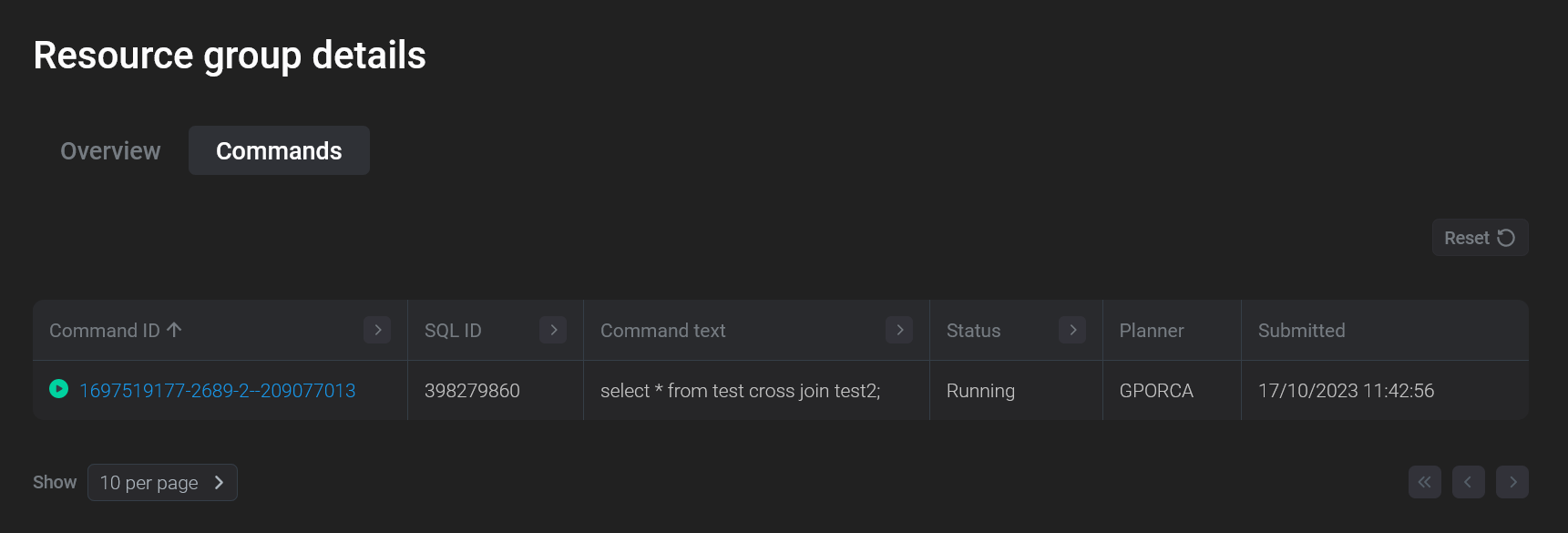
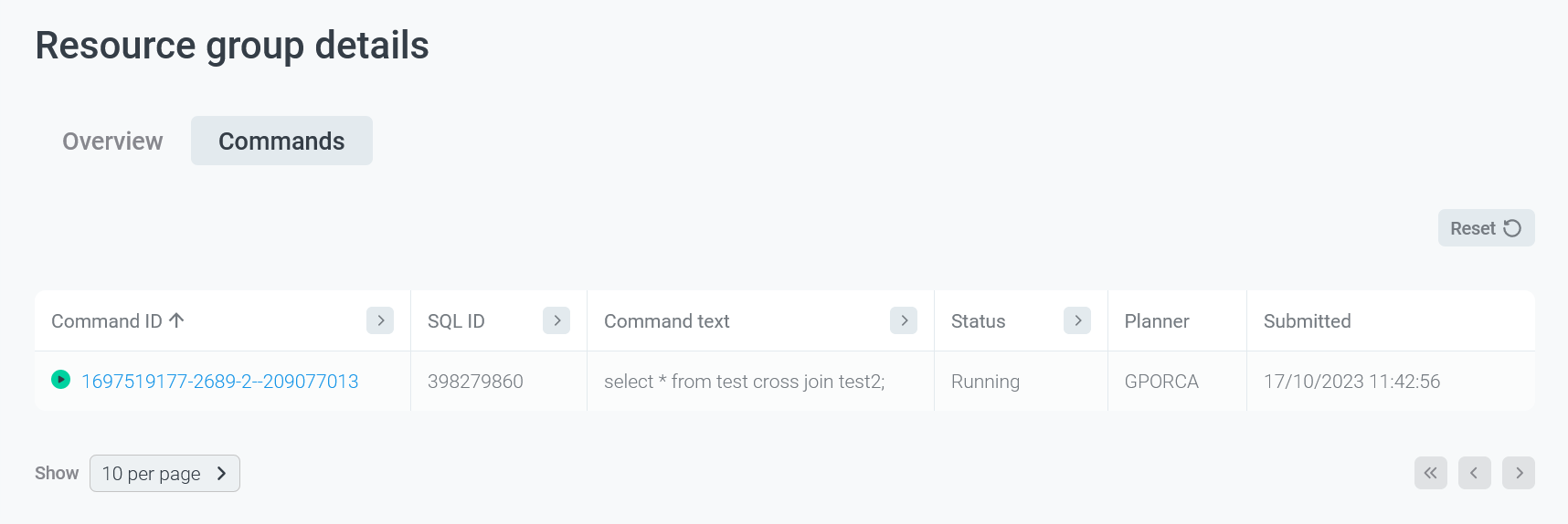
В заголовках столбцов таблицы со списком команд
расположены фильтры, которые можно использовать для отбора необходимых данных. Для открытия фильтра необходимо нажать на иконку
. Для тех столбцов, где набор возможных значений ограничен (например, Status), в фильтре можно выбрать значение из выпадающего списка.
Для некоторых столбцов (например, Command ID) требуется ввести искомое значение.
Иконка
означает, что для столбца определен фильтр. Для сброса всех фильтров нажмите Reset.
Commands → Queueing
В секции Commands → Queueing выводится информация о командах, ожидающих постановки в очередь на выполнение в рамках текущей ресурсной группы (перевода в статус Queued) по причине превышения ограничений, установленных для ресурсной группы.
Таблица, расположенная в секции Commands → Queueing, выводит следующую информацию о командах.
| Поле | Описание |
|---|---|
Database |
Название базы данных |
Session ID |
Идентификатор сессии (см. Session ID на вкладке Monitoring → Sessions) |
Process ID |
Идентификатор процесса |
Username |
Имя пользователя, запустившего команду |
Command text |
Текст команды |
Queueing duration |
Время ожидания командой места в очереди на выполнение в часах, минутах и секундах |
Tags |
Теги команды |
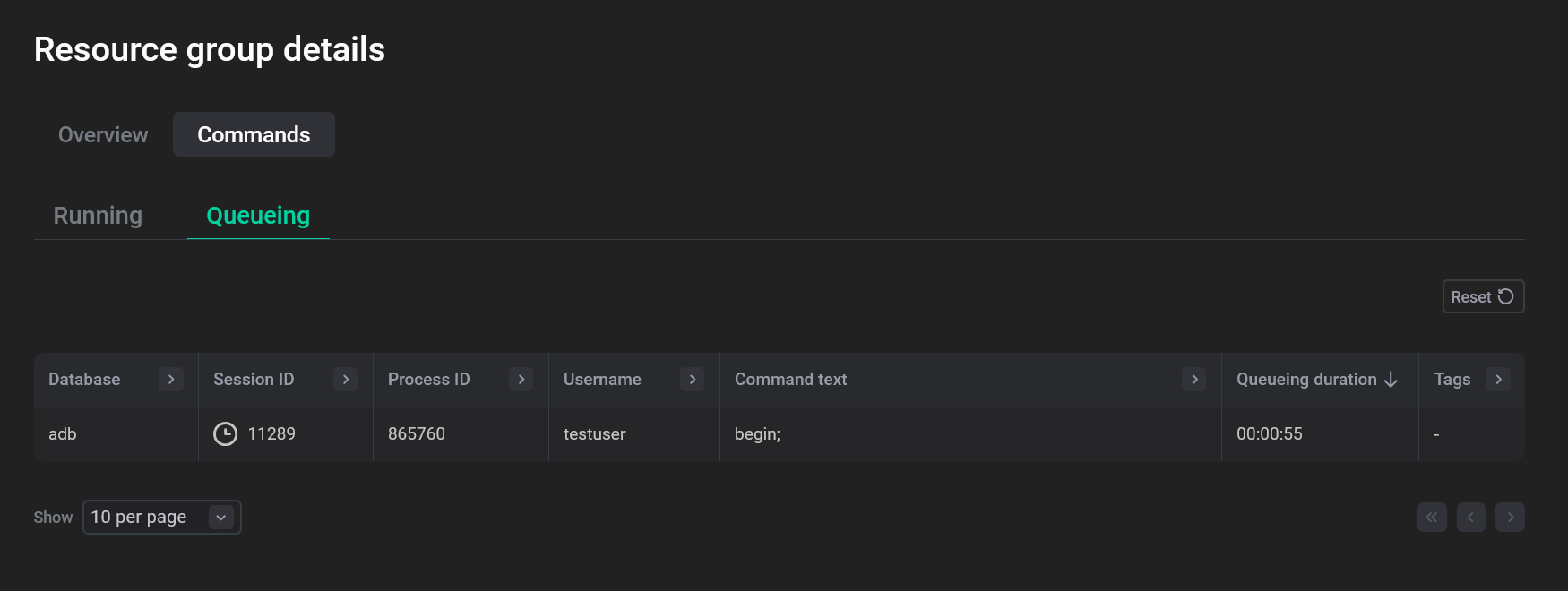
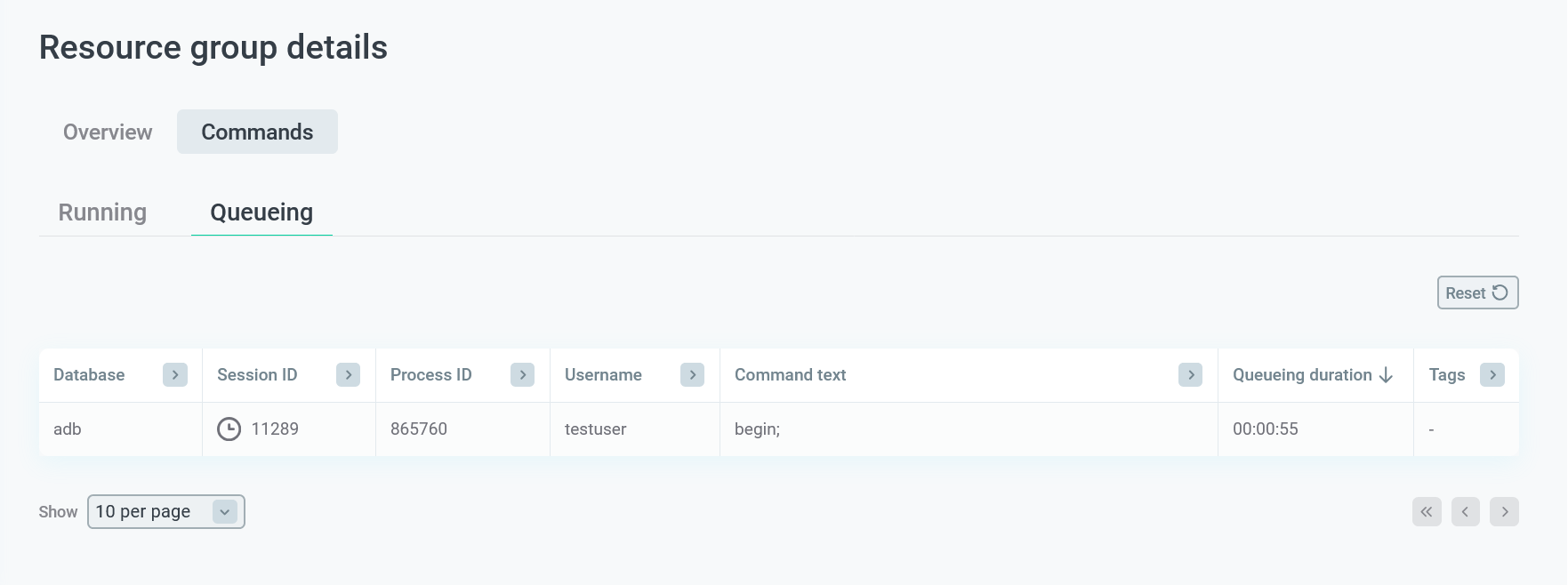
В заголовках таблицы со списком команд находятся фильтры, которые можно использовать для поиска данных. Для применения фильтра нажмите на иконку
в заголовке столбца и введите искомое значение. Иконка
означает, что для столбца определен фильтр. Для сброса всех фильтров нажмите Reset.
Usage
Секция Usage показывает статистику потребления системных ресурсов выбранной ресурсной группой. Секция включает две вкладки:
-
Hosts
-
Segments
На вкладке Hosts отображаются данные в разрезе хостов кластера.
| Поле | Описание |
|---|---|
Hostname |
Название хоста |
CPU |
Процентная доля использования ресурсов CPU ресурсной группой на текущем хосте |
Memory quota |
Соотношение использованного и доступного объема RAM, гарантированно зафиксированного для транзакций ресурсной группы на текущем хосте |
Memory shared |
Соотношение использованного и доступного объема RAM для совместного потребления всеми транзакциями ресурсной группы на текущем хосте |
Memory |
Соотношение общего использованного и доступного объема RAM для ресурсной группы на текущем хосте |
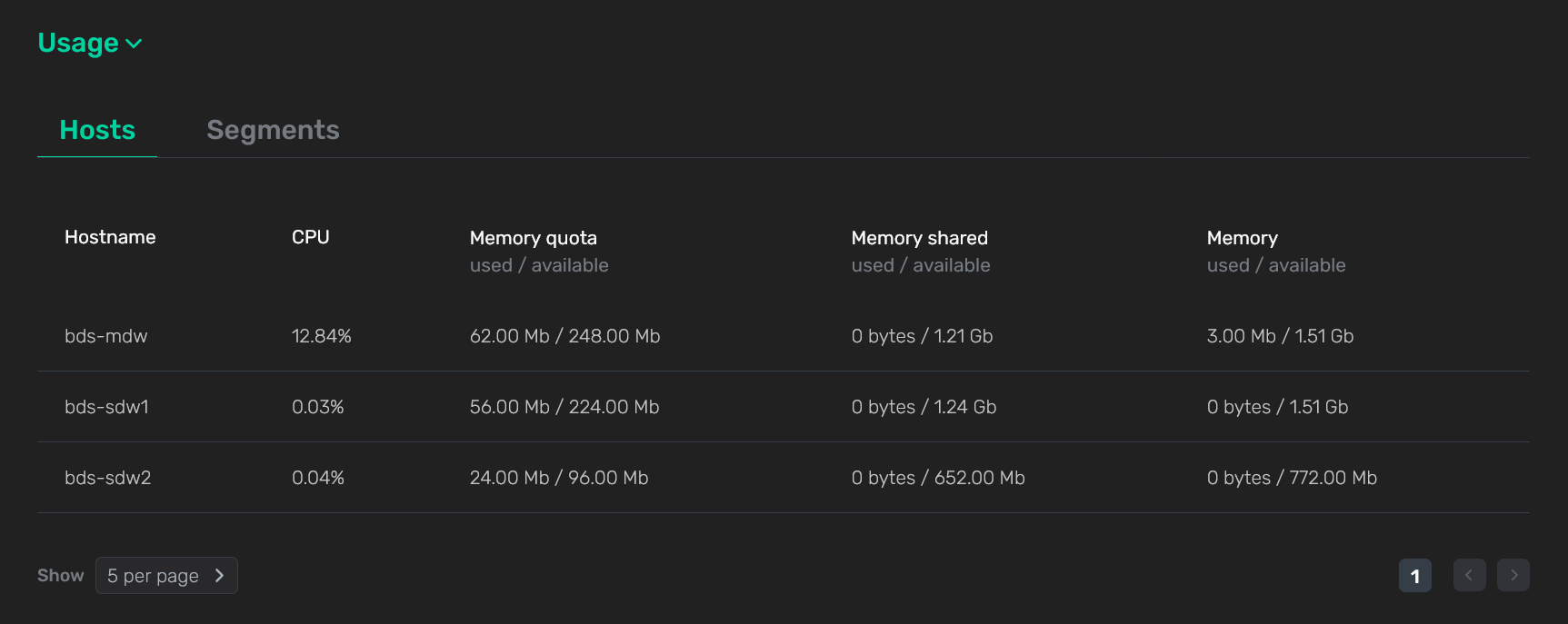
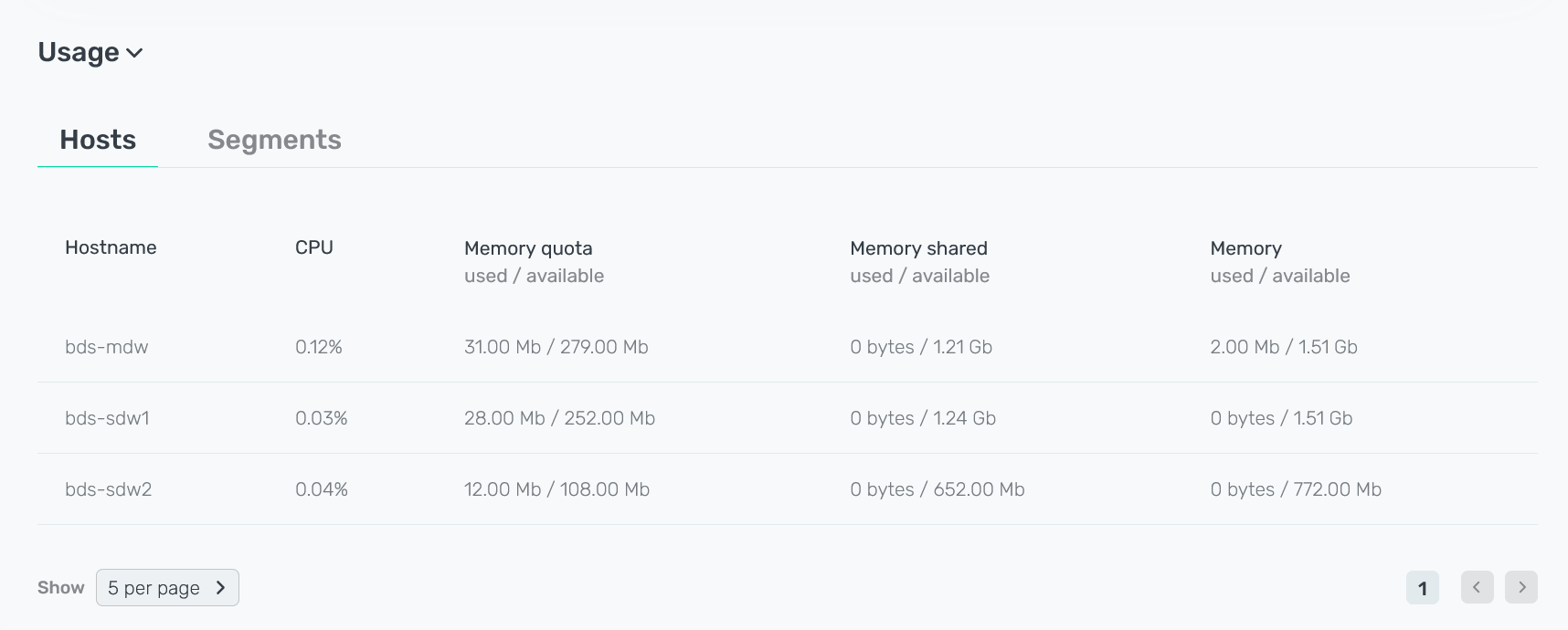
На вкладке Segments отображаются данные в разрезе сегментов кластера. По сравнению с вкладкой Hosts, в таблице выводится дополнительный параметр Segment ID — идентификатор сегмента (gp_segment_configuration.content). Прочие параметры идентичны с той лишь разницей, что данные отображаются для каждого сегмента отдельно.